电脑待机时间设置在哪里设置 win10系统电脑待机休眠时间设置方法
更新时间:2024-01-27 11:10:25作者:xiaoliu
电脑待机时间设置是我们在使用Win10系统电脑时常常需要关注的问题,待机时间设置的灵活性和准确性,直接影响到我们的使用体验和节能效果。究竟在Win10系统中该如何设置电脑的待机休眠时间呢?接下来我们将介绍一种简单而有效的方法,帮助您轻松地设置电脑的待机休眠时间,以满足您的个性化需求。无论是为了节能环保还是为了方便我们的使用,待机时间设置都是一个值得我们关注的重要问题。
方法如下:
1.首先我们打开电脑,鼠标右键点击桌面。进入下图界面。
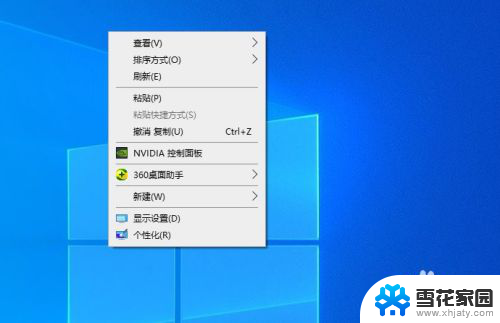
2.我们在上图界面中选择“显示设置”选项。
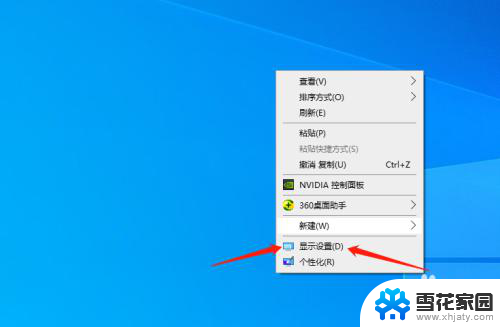
3.这时我们点击左边的“电源和休眠”选项。
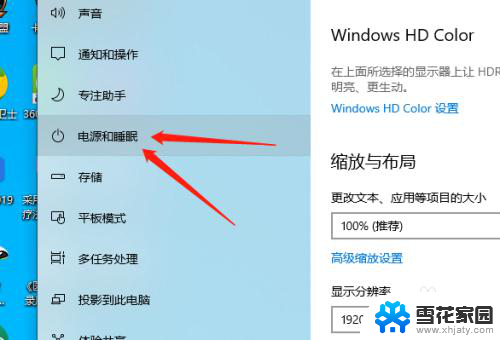
4.点击下图位置,我们在这里可设置相应睡眠时间。也就是待机时间。
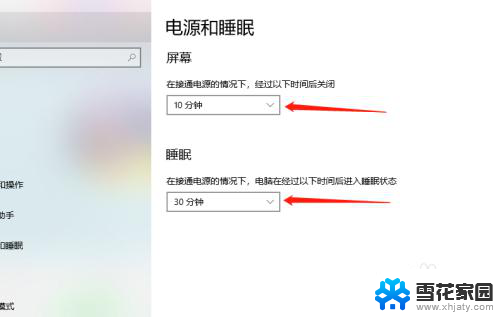
5.最短的只有1分钟,长的也可以达到5个小时以上。
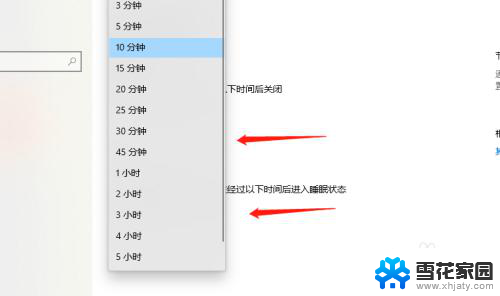
6.设置时间完毕后,我们可直接关闭下图菜单即可。
在规定时间内,电脑会出现关闭屏幕和实现休眠状态。
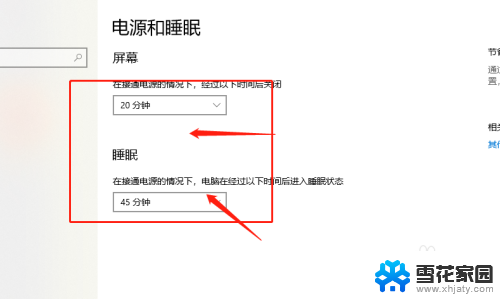
以上就是电脑待机时间设置的全部内容,不清楚的用户可以按照以上步骤操作,希望能够帮助到大家。
电脑待机时间设置在哪里设置 win10系统电脑待机休眠时间设置方法相关教程
-
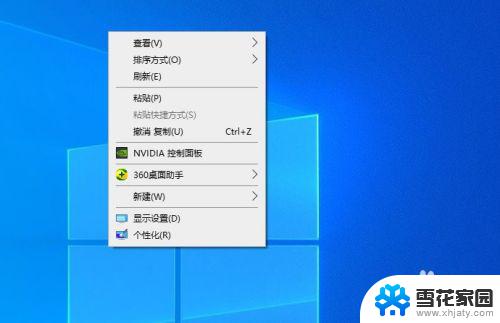 windows10休眠设置 win10系统电脑待机休眠时间设置步骤
windows10休眠设置 win10系统电脑待机休眠时间设置步骤2023-10-28
-
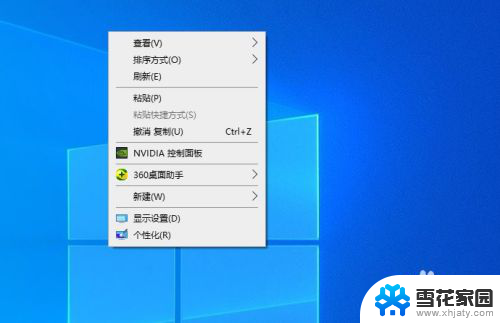 怎么设置电脑的待机时间 win10系统电脑怎么调整待机休眠时间
怎么设置电脑的待机时间 win10系统电脑怎么调整待机休眠时间2024-05-09
-
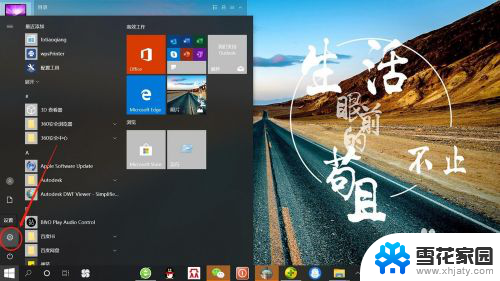 电脑显示时间在哪里设置 win10系统屏幕显示时间设置方法
电脑显示时间在哪里设置 win10系统屏幕显示时间设置方法2025-04-02
-
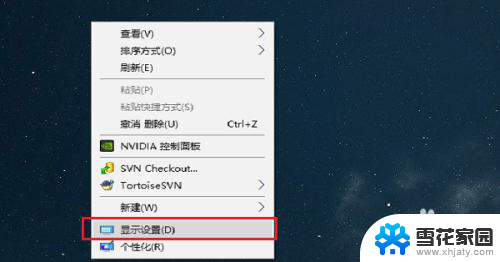 电脑屏幕怎么自动休眠 win10系统电脑休眠时间设置方法
电脑屏幕怎么自动休眠 win10系统电脑休眠时间设置方法2024-01-16
- 在哪里设置锁屏时间 Win10电脑怎样设置自动锁屏时间
- 电脑时间修改权限怎么设置在哪里 Win10系统无法修改系统时间的解决方法
- 电脑屏常亮设置 win10怎么设置屏幕常亮不休眠时间
- win10 长时间不操作 win10设置长时间不操作电脑禁止休眠
- 电脑windows10锁屏时间怎么设置 Win10电脑锁屏时间设置方法
- win10怎么设置息屏时间 Win10系统屏幕息屏时间设置方法
- 电脑窗口颜色怎么恢复默认 Win10系统默认颜色设置恢复教程
- win10系统能用f12一键还原吗 戴尔按f12恢复系统操作步骤
- 怎么打开电脑文件管理器 Win10资源管理器打开方式
- win10ghost后无法启动 Ghost Win10系统无法引导黑屏怎么解决
- 联想win10还原系统怎么操作系统 联想一键恢复功能使用方法
- win10打印机usb printer 驱动程序无法使用 电脑连接打印机USB无法识别怎么办
win10系统教程推荐
- 1 电脑窗口颜色怎么恢复默认 Win10系统默认颜色设置恢复教程
- 2 win10ghost后无法启动 Ghost Win10系统无法引导黑屏怎么解决
- 3 win10打印机usb printer 驱动程序无法使用 电脑连接打印机USB无法识别怎么办
- 4 w10自带的杀毒软件如何关闭 Windows10系统如何关闭自带杀毒软件
- 5 怎样查看wifi的ip地址 Win10连接wifi后如何查看IP地址
- 6 win10系统经常出现蓝屏 win10蓝屏死机怎么办
- 7 windows 网络修复 win10网络问题排查与修复指南
- 8 电脑怎么弹出桌面 Win10快速显示桌面的快捷键是什么
- 9 win10 删除更新文件 win10更新文件删除方法
- 10 怎么修改电脑图标大小设置 Win10桌面图标大小改变方式